วิธีใช้การออกแบบอันมหัศจรรย์ของ Canva เพื่อเปลี่ยนไอเดียของคุณให้กลายเป็นจริง
ย้อนกลับไปในสมัยนั้น มีเพียงนักออกแบบกราฟิกเท่านั้นที่สามารถสร้างการออกแบบที่น่าทึ่งได้ แต่นั่นก็เปลี่ยนไปตลอดหลายปีที่ผ่านมา ใครๆ ก็ลองดูได้ ต้องขอบคุณแพลตฟอร์มอย่าง Canva และ YouTube รวมถึงปัญญาประดิษฐ์
Canva นำเสนอโซลูชันที่เป็นนวัตกรรมสำหรับผู้ที่เพิ่งออกแบบด้วย “Magic Design” คุณสมบัติที่ใช้งานง่ายนี้ช่วยให้ผู้ใช้สามารถทำให้วิสัยทัศน์ที่สร้างสรรค์ของตนเป็นจริงได้อย่างง่ายดาย เพียงแค่ให้แนวคิดหรือแรงบันดาลใจ เช่น รูปภาพ ฝึกฝนศิลปะในการเปลี่ยนความคิดให้เป็นภาพที่น่าดึงดูดโดยใช้เครื่องมือ Magic Design ของ Canva
Magic Design Tool ของ Canva€™ คืออะไร
เครื่องมือ Magic Design ที่เป็นนวัตกรรมใหม่ของ Canva ใช้ปัญญาประดิษฐ์เพื่อแปลงแนวคิดให้เป็นการนำเสนอด้วยภาพที่จับต้องได้พร้อมประสิทธิภาพที่โดดเด่น ดังนั้นจึงทำให้กระบวนการออกแบบคล่องตัวขึ้นอย่างมาก เพื่อเป็นตัวอย่าง อาจใช้วลีที่ว่า “จัดทำบัตรเชิญงานแต่งงานอย่างเป็นทางการโดยสวมชุดผูกเน็คไทสีดำสำหรับงานวิวาห์ของ [เจ้าสาว] และ [เจ้าบ่าว]” หรือจัดให้มีภาพเริ่มต้นเพื่อเป็นรากฐานสำหรับการพัฒนาต่อไป ด้วยข้อมูลเหล่านี้ Canva จะจัดการส่วนที่เหลืออย่างเชี่ยวชาญ และเร่งการเดินทางที่สร้างสรรค์
Canva นำเสนอการออกแบบมากมายที่สามารถปรับแต่งได้ตามความต้องการ ช่วยให้ทดลองและปรับแต่งได้จนกว่าจะได้รับความพึงพอใจ แพลตฟอร์มนี้พยายามที่จะมอบความเป็นอิสระในการสร้างสรรค์ให้กับผู้ใช้ทุกคน ในขณะที่ Magic Design ขยายขีดความสามารถนี้โดยใช้ประโยชน์จากเทคโนโลยีปัญญาประดิษฐ์
Canva ปรับปรุงกระบวนการออกแบบโดยลดระยะเวลาที่ใช้ในการเลือกแบบอักษร โทนสี และการตัดสินใจเค้าโครงที่เหมาะสม ช่วยให้ผู้ใช้สามารถมุ่งความสนใจไปที่การปรับแต่งองค์ประกอบเหล่านี้จนกว่าจะบรรลุผลตามที่ต้องการ สิ่งที่ทำให้ Canva แตกต่างคือความสามารถในการสร้างผลลัพธ์ที่ได้รับการปรับแต่งผ่านฟีเจอร์ Magic Design ทำให้มั่นใจได้ว่าไม่มีสองโปรเจ็กต์ใดที่มีความคล้ายคลึงกัน
วิธีใช้เครื่องมือออกแบบ Magic ของ Canva
ผู้ที่มีความเข้าใจอย่างชัดเจนเกี่ยวกับผลลัพธ์ที่ต้องการอาจใช้ฟีเจอร์ Magic Design ของ Canva ได้โดยไม่มีข้อจำกัด กระบวนการสร้างมีสองวิธีที่แตกต่างกันให้ผู้ใช้นำไปใช้
การอัปโหลดรูปภาพหรือวิดีโอ
พิจารณาใช้แนวทางนี้ในกรณีที่คุณต้องการสร้างการออกแบบที่เน้นไปที่เนื้อหามัลติมีเดียที่มีอยู่แล้ว
โปรดลงชื่อเข้าใช้บัญชี Canva ของคุณ ไปที่แท็บหน้าแรกที่อยู่ในแถบด้านข้าง จากนั้นไปที่ส่วน Meet Magic Studio แล้วคลิกลิงก์"อัปโหลด"จากนั้นเลือกอัปโหลดไฟล์ของคุณผ่านตัวเลือกที่ให้ไว้ หรือลากไฟล์เหล่านั้นไปยังพื้นที่ที่กำหนดโดยตรง ก่อนที่จะคลิกที่ “เพิ่มลงในเทมเพลต”
เพื่อเพิ่มความแม่นยำของเอาต์พุตของ Magic Design และลดความพยายามของคุณ ให้พิจารณารวมคำสั่งเฉพาะลงในช่องอินพุตที่กำหนดซึ่งประกอบด้วยคำศัพท์ที่กระชับไม่เกินห้าคำ ด้วยการให้รายละเอียดเกี่ยวกับผลลัพธ์ที่คุณต้องการ ระบบจะสร้างเนื้อหาภาพที่เหมาะกับภาพถ่ายหรือวิดีโอของคุณอย่างแม่นยำยิ่งขึ้น
จากประสบการณ์ของฉัน ฉันส่งคลิปวิดีโอและสั่งให้ Canva สร้างอาร์ตเวิร์กของช่อง YouTube ที่บรรยายถึงอารมณ์ขันของผู้ปกครองที่น่าขบขัน คุณจะสังเกตเห็นว่าอาร์เรย์เริ่มต้นแสดงภาพที่สร้างขึ้นด้วยความช่วยเหลือของฟีเจอร์ “Magic Design”
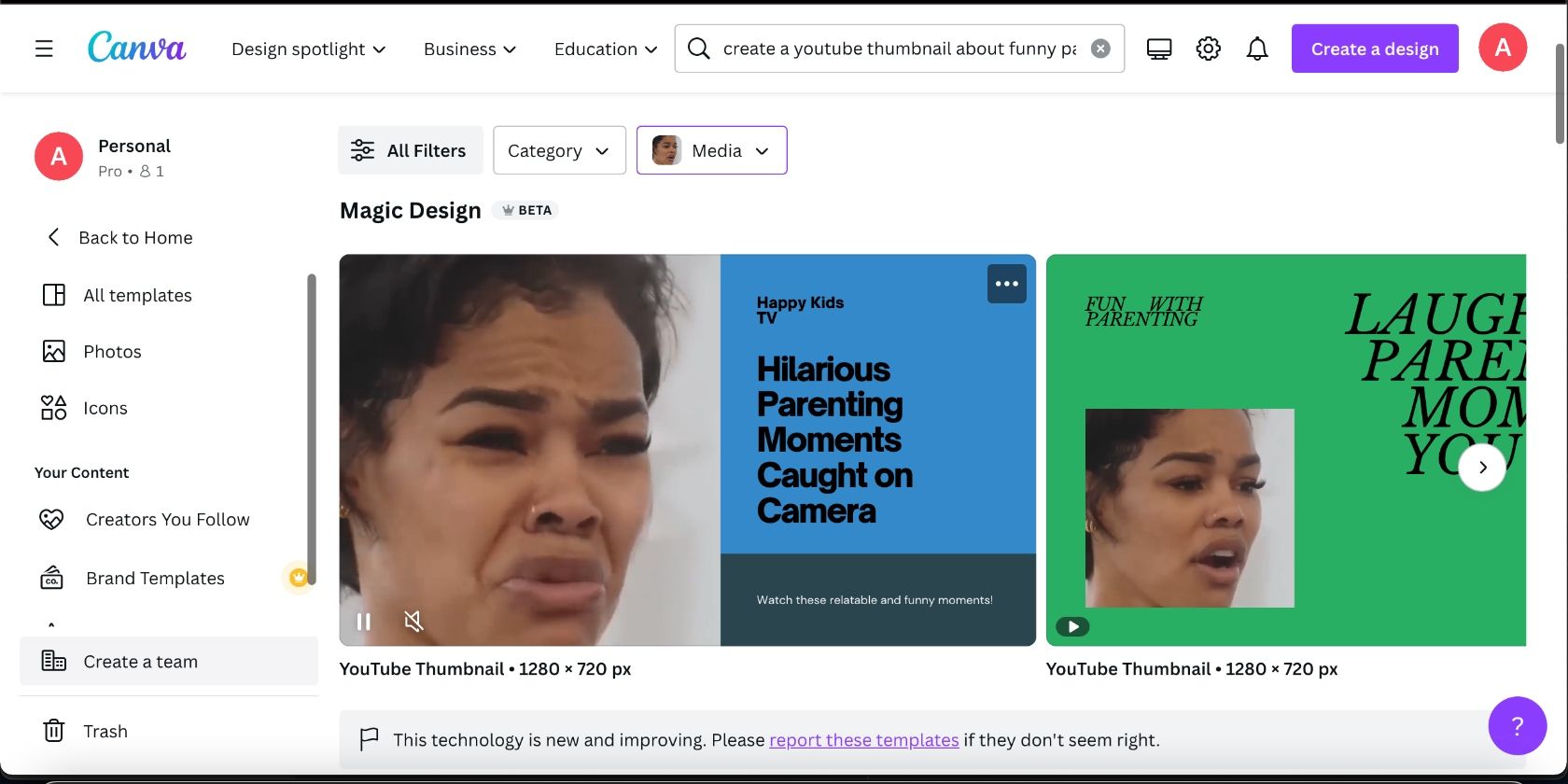
โปรดเลือกตัวเลือกตัวกรองที่เหมาะสมจากส่วนควบคุมที่อยู่ในตำแหน่งที่สะดวกซึ่งอยู่เหนือส่วน"การออกแบบเวทมนตร์"หรือเลือกดูการจัดหมวดหมู่ที่ครอบคลุมซึ่งแสดงอยู่ในแถบด้านข้างเพื่อเลือกข้อมูลประชากรเป้าหมาย เนื้อหา หรือสื่อที่ต้องการในอุดมคติ สำหรับผู้ที่มีความชอบด้านการออกแบบโดยเฉพาะ ให้ไปที่ส่วน"สไตล์"และ"ธีม"ซึ่งคุณสามารถปรับแต่งการเลือกของคุณได้อย่างเหมาะสม เมื่อเสร็จสิ้นการปรับเปลี่ยนของคุณแล้ว ให้คลิกที่ปุ่ม"นำไปใช้"เพื่อยืนยันการเปลี่ยนแปลงของคุณ
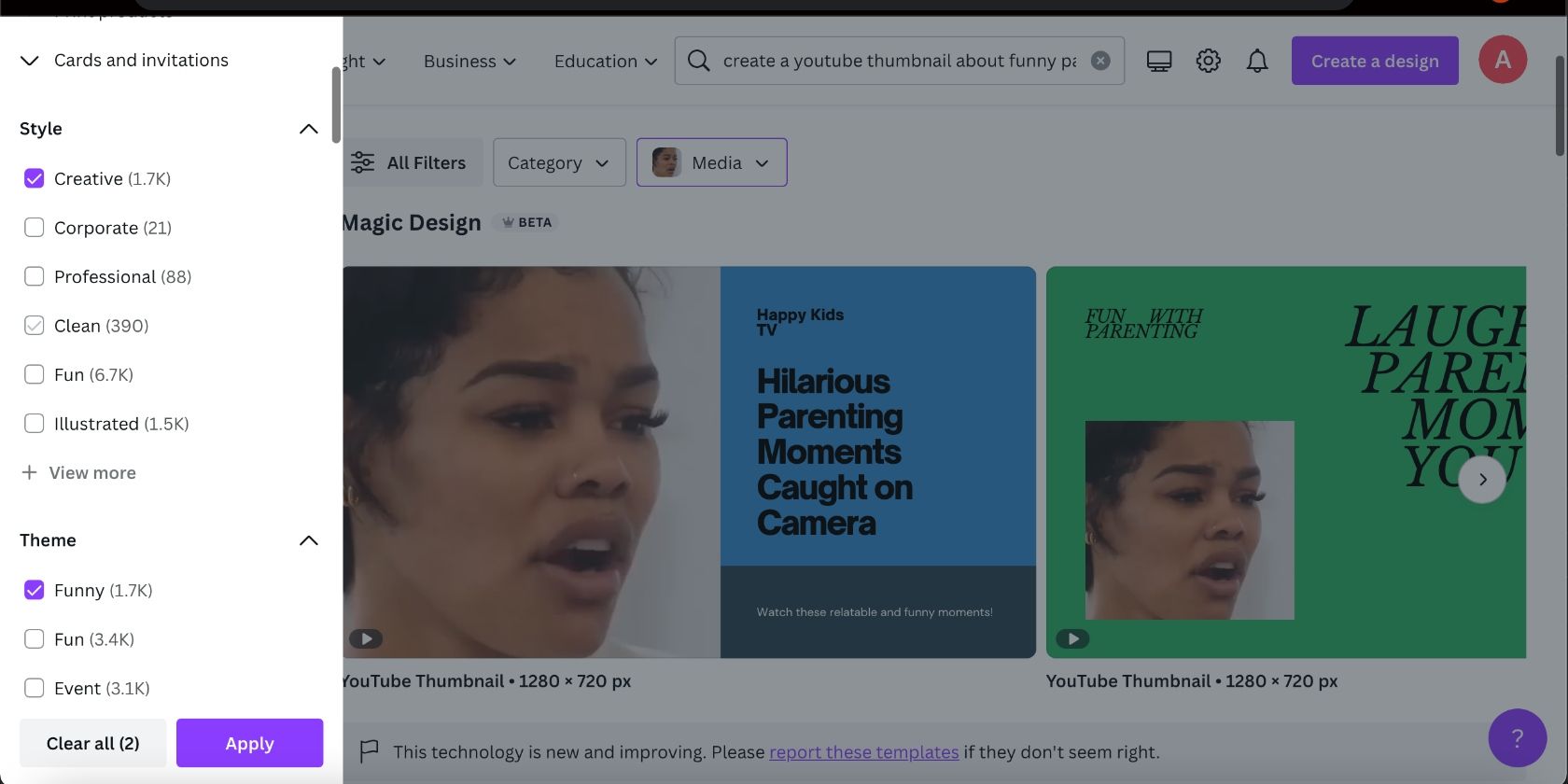
เมื่อตัดสินใจเลือกแล้ว คุณจะสังเกตเห็นการเปลี่ยนแปลงเค้าโครงที่ปรับให้เหมาะกับความต้องการของคุณ หากต้องการปรับแต่งเทมเพลตเพิ่มเติม ให้เลือก"ปรับแต่งเทมเพลตนี้"และดำเนินการปรับแต่งที่เหลือให้เสร็จสิ้นโดยใช้เครื่องมือแก้ไข
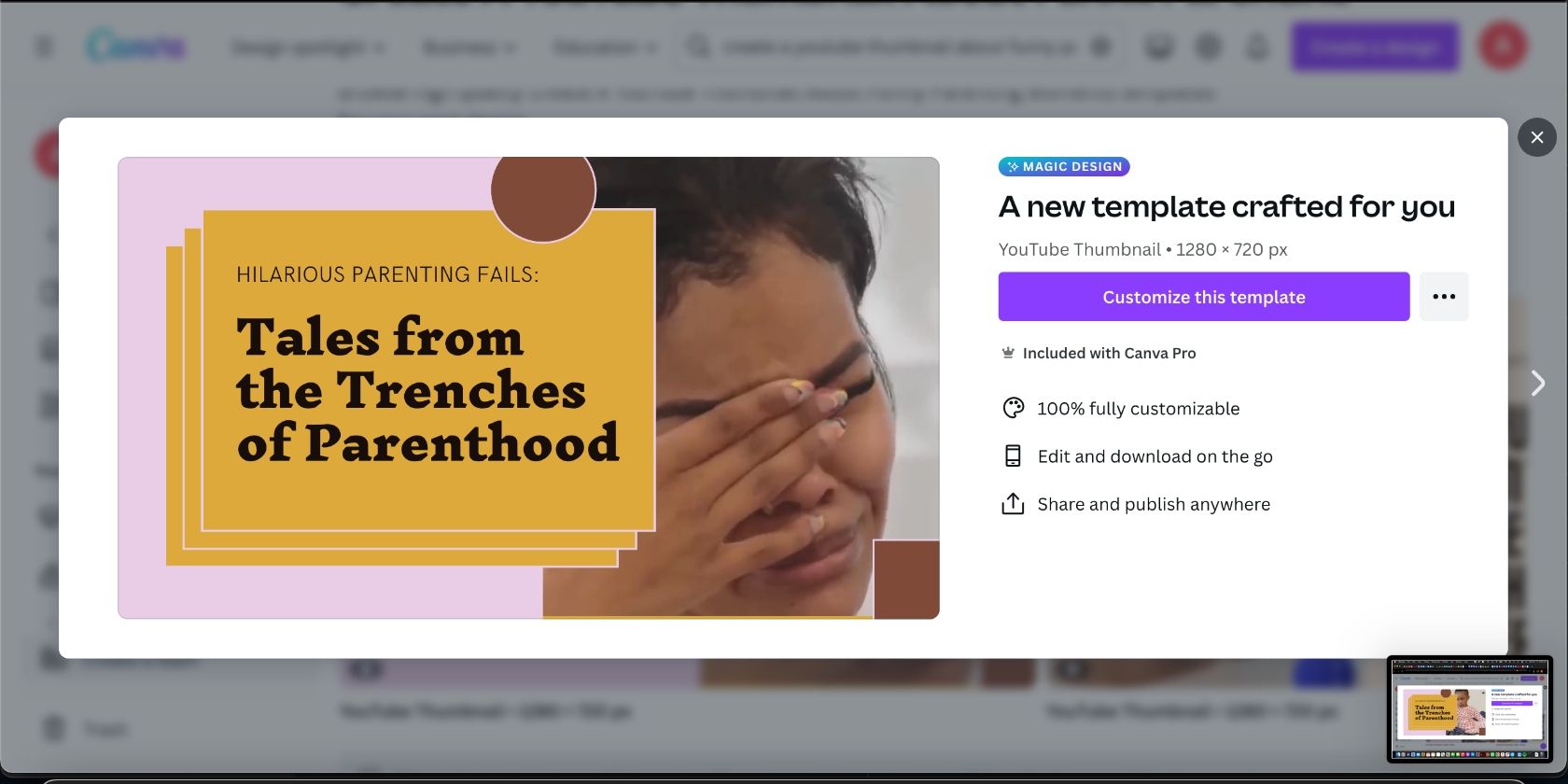
บางทีไม่แน่ใจเกี่ยวกับขั้นตอนต่อไปของคุณ? บทแนะนำที่ครอบคลุมเกี่ยวกับหน้าบรรณาธิการของ Canva ซึ่งปรับแต่งมาสำหรับมือใหม่โดยเฉพาะ อาจให้คำแนะนำที่จำเป็นในการเริ่มต้นการเดินทางของคุณ
กำลังเข้าสู่พรอมต์
ใช้เทคนิคนี้ในกรณีที่คุณไม่สามารถจัดเตรียมรูปภาพหรือการบันทึกเพื่อใช้เป็นพื้นฐานได้
หน้าแรกมีพื้นที่ชื่อ “Meet Magic Studio” ซึ่งผู้ใช้สามารถป้อนไอเดียของตนโดยใช้กล่องข้อความ โปรดทราบว่าการสร้างเนื้อหาภาพผ่านแพลตฟอร์มนี้อาจต้องใช้เวลาสักระยะ เพื่อแสดงให้เห็นถึงความสามารถของมัน เราได้ทำการทดสอบโดยป้อนคำหลัก “โพสต์ Instagram ที่เน้นความสำคัญของการรักษาความเป็นอยู่ที่ดีทางร่างกาย” เป็นคำค้นหาของเรา ด้วยเหตุนี้ Canva จึงสร้างตัวเลือกการออกแบบมากมายให้เราตรวจสอบและเลือกได้
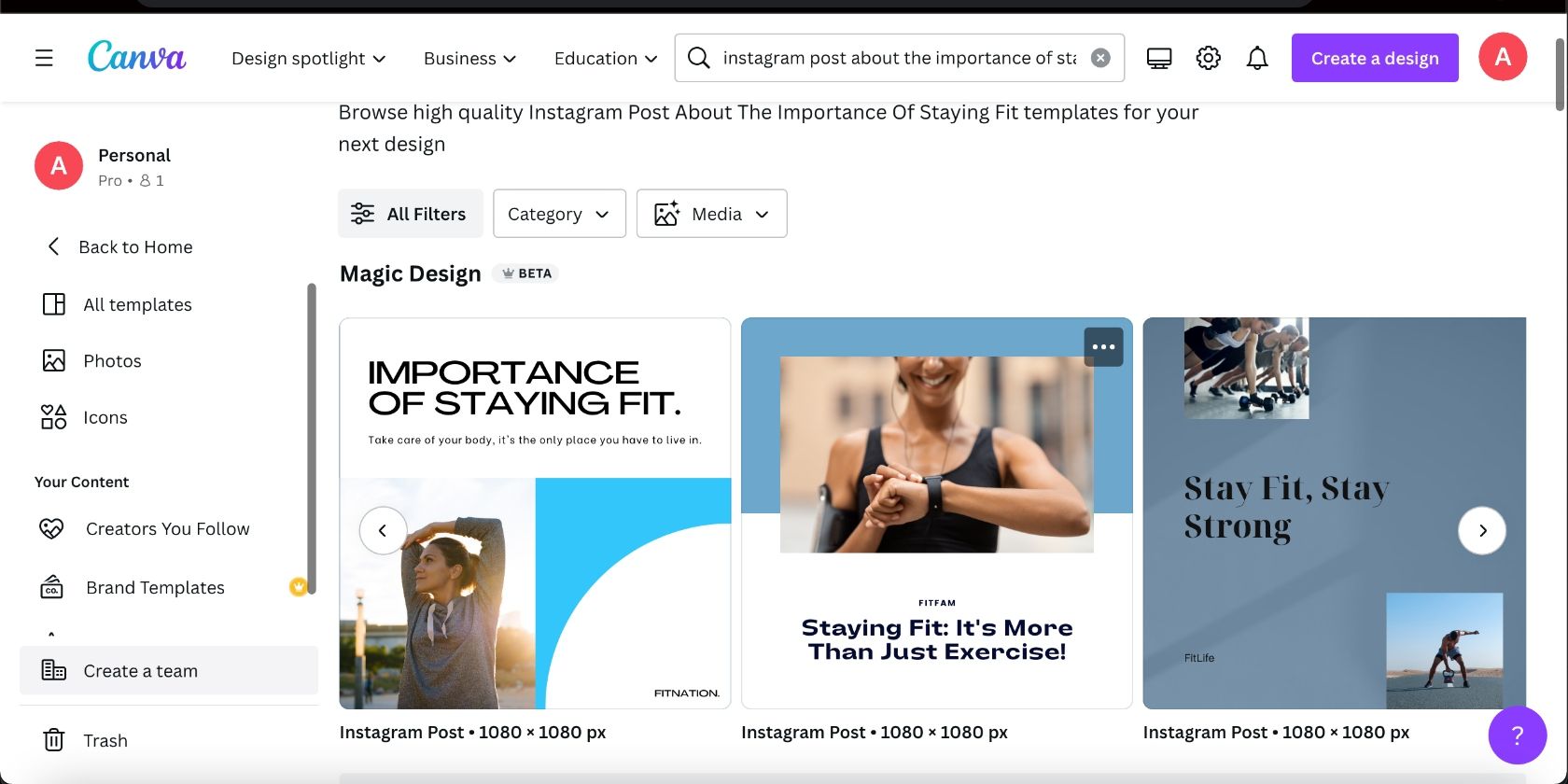
โปรดเลือกตัวกรองที่เหมาะสมเพื่อปรับแต่งผลการค้นหาของคุณ หรือสำรวจคลังเทมเพลตทั้งหมดของเราได้โดยคลิก"ตัวกรองทั้งหมด"เหนือส่วน"การออกแบบเวทมนตร์"เมื่อคุณเลือกการออกแบบที่สอดคล้องกับวิสัยทัศน์ของคุณแล้ว เพียงนำไปใช้โดยคลิก"นำไปใช้"จากนั้น สำรวจทางเลือกการออกแบบต่างๆ ที่มีให้เลือก และเลือกทางเลือกที่ตรงใจคุณมากที่สุด หากต้องการปรับแต่งเทมเพลตที่คุณเลือกเพิ่มเติม ให้คลิก"ปรับแต่งเทมเพลตนี้"ซึ่งคุณสามารถทดลองใช้แบบอักษรและคุณสมบัติการแก้ไขอื่น ๆ ภายในเครื่องมือแก้ไขที่ใช้งานง่าย
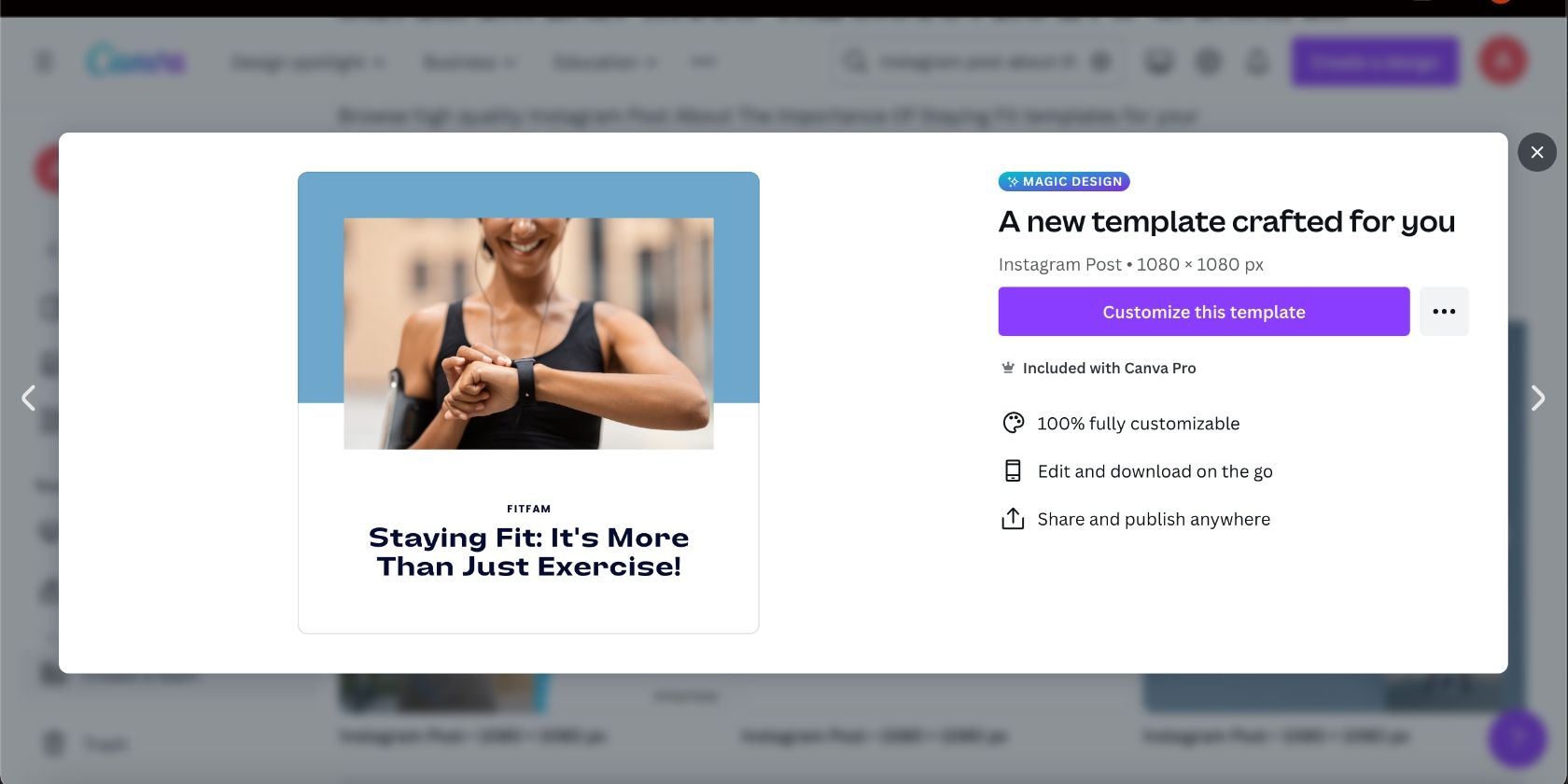
ไม่ต้องกังวลหากคุณไม่ได้ระบุสีการออกแบบของคุณก่อนหน้านี้ เนื่องจากคุณมีตัวเลือกในการแก้ไขภายในตัวแก้ไขเอง อินเทอร์เฟซ Canva มอบวิธีที่สะดวกสำหรับผู้ใช้ในการปรับโทนสีตามความต้องการหรือข้อกำหนดเฉพาะ
บุคคลที่ใช้กลยุทธ์เสริมของ Canva จะถูกจำกัดให้ใช้โทเค็นยูทิลิตี้สูงสุด 10 โทเค็นเมื่อใช้ฟีเจอร์ Magic Design ในขณะที่ผู้ที่สมัครใช้งาน Canva Pro จะสามารถเข้าถึงฟังก์ชันการทำงานนี้ได้ไม่จำกัด
สร้างความมหัศจรรย์ด้วย Canva
Canva ทำให้กระบวนการออกแบบง่ายขึ้นโดยจัดทำเทมเพลตที่เป็นมิตรต่อผู้ใช้ซึ่งช่วยให้บุคคลที่ไม่มีประสบการณ์สามารถสร้างเนื้อหาที่ดึงดูดสายตาได้ คุณสมบัติที่เป็นนวัตกรรมใหม่ของแพลตฟอร์มที่เรียกว่า"Magic Design"ช่วยให้ผู้ใช้สามารถเปลี่ยนแนวคิดที่สร้างสรรค์ให้กลายเป็นความเป็นจริงที่จับต้องได้ ด้วยเทคโนโลยีขั้นสูงนี้ จินตนาการของคนเราเป็นเพียงขีดจำกัดความเป็นไปได้ในการสร้างสรรค์ภาพเท่านั้น